Cara Memperbaiki Penggunaan CPU Tinggi Dunia Baru di Windows 10, 8, 7
Diterbitkan: 2021-10-11Jangan khawatir, jika Anda mengalami penggunaan CPU yang tinggi di Dunia Baru pada Windows 10. Ketidaknyamanan ini dapat diperbaiki dengan salah satu solusi yang dijelaskan di bawah ini.
Baru-baru ini, Amazon Games merilis game online multipemain bernama New World. Sejak hari rilis resmi, gim ini menghadapi antrean besar. Namun, bahkan setelah menutup atau membuka versi beta, banyak bug atau gangguan telah teratasi tetapi para gamer masih mengalami beberapa masalah yang muncul kembali. Banyak pengguna telah melaporkan 100% penggunaan CPU yang tinggi dalam game yang pada akhirnya mempengaruhi kinerja game yang efektif.
Apakah Anda juga mencoba game dan mengalami penggunaan CPU yang tinggi dalam game? Tidak perlu khawatir, untuk membantu Anda dalam hal ini, kami telah membuat daftar solusi yang paling bisa diterapkan.
Perbarui Driver Kartu Grafis Secara Otomatis Untuk Memperbaiki Masalah Penggunaan CPU Tinggi Dunia Baru – Paling Direkomendasikan
Driver Kartu Grafis yang bermasalah atau rusak pada PC Windows adalah penyebab utama masalah penggunaan CPU Dunia Baru yang tinggi yang dihadapi oleh pengguna. Solusi yang paling disarankan untuk memperbaiki masalah ini adalah dengan memperbarui driver Kartu Grafis pada PC. Seseorang dapat mengambil bantuan alat updater driver terbaik dan paling efektif, Bit Driver Updater. Alat ini membantu pengguna dalam memperbaiki semua masalah yang terkait dengan driver perangkat yang diinstal pada PC, cukup dengan memperbarui atau mengunduh versi terbaru untuk mereka. Dapatkan alat Bit Driver Updater di PC Anda melalui tautan di bawah ini.

Sebelum kita mulai:
Jadi, sebelum kita beralih ke solusi yang lebih rumit dan canggih, pastikan PC Anda memenuhi persyaratan minimum.
Persyaratan Minimum:
Sistem Operasi: Windows 10 (64-bit)
Memori: RAM 8 GB
Penyimpanan: 50 GB
Grafik: AMD Radeon R9 280, NVIDIA GeForce GTX 670 2GB atau lebih baik
DirectX: Versi 12
Jaringan: Koneksi Internet Broadband
Prosesor: Intel Core i5-2400 / CPU AMD dengan 4 core fisik @ 3Ghz
Spesifikasi yang Direkomendasikan:
Sistem Operasi: Windows 10 64-bit
Memori: 16 GB
Penyimpanan: 50 GB
Grafik: AMD Radeon R9 390X, NVIDIA GeForce GTX 970 atau lebih baik
DirectX: Versi 12
Jaringan: Koneksi Internet Broadband
Prosesor: Intel Core i7-2600K / AMD Ryzen 5 1400
Solusi untuk Memperbaiki Penggunaan CPU Tinggi Dunia Baru di Windows 10
Lihat solusi yang disebutkan di bawah ini untuk memperbaiki penggunaan CPU Tinggi Dunia Baru di Windows 10.
Solusi 1: Tutup Program Latar Belakang yang Tidak Perlu
Program yang tidak perlu berjalan secara bersamaan dapat mematikan CPU Anda. Oleh karena itu, Anda harus mengembangkan kebiasaan mematikan aplikasi obrolan video dan browser sebelum bermain game. Dan, jika masalah berlanjut, bahkan setelah mematikan aplikasi, pertimbangkan untuk memeriksa apakah ada proses yang berjalan di latar belakang yang membebani CPU dan jika ditemukan tutup sepenuhnya. Berikut adalah cara memperbaiki Penggunaan CPU Tinggi Dunia Baru pada Windows 10 atau versi yang lebih lama.
Langkah 1: Cukup tekan tombol keyboard CTRL + SHIFT + Esc secara bersamaan.
Langkah 2: Ini akan membuka Task Manager, di mana Anda perlu mengklik tab Processes .
Langkah 3: Sekarang, di bawah Proses , cari proses yang memonopoli CPU dan klik kanan padanya.
Langkah 4: Setelah itu: klik Akhiri Tugas .
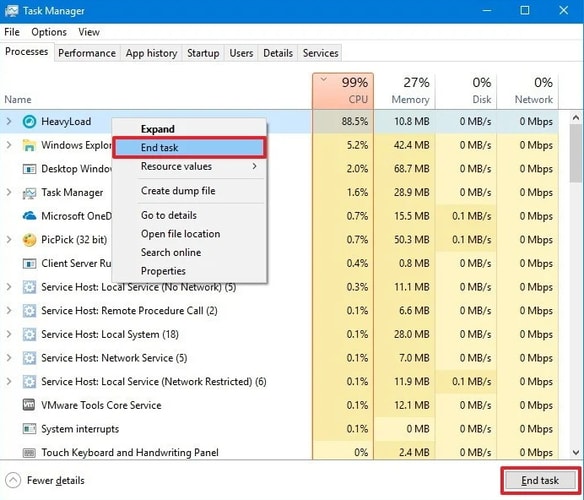
Sekarang, uji untuk melihat apakah Anda masih mengalami penggunaan CPU yang tinggi saat bermain Dunia Baru. Jika ya, maka coba solusi berikutnya.
Baca Juga: Cara Memperbaiki Resident Evil 5 Tidak Berfungsi di PC Windows 10, 8, 7
Solusi 2: Ubah Paket Daya PC Anda
Di bawah rencana daya default sistem Anda, kecepatan CPU Anda mungkin dibatasi karena preferensi mesin Anda adalah untuk menyeimbangkan kinerja keseluruhan dan konsumsi daya. Jadi, dalam kasus penggunaan CPU New World High pada Windows 10, Anda dapat mengubah rencana daya asli PC Anda dan mengizinkan CPU Anda berfungsi dengan kekuatan penuh. Di bawah ini adalah langkah-langkah tentang cara memperbaiki Penggunaan CPU Tinggi Dunia Baru di PC Windows dengan beralih ke kinerja yang lebih tinggi.
Langkah 1: Secara keseluruhan tekan tombol keyboard Windows + R untuk meluncurkan kotak Dialog Run.
Langkah 2: Dan, tulis Control di kotak Run dan klik opsi OK.
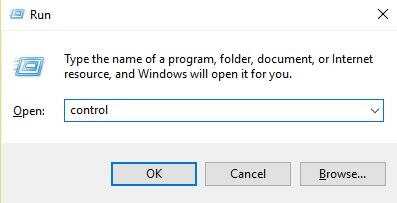
Langkah 3: Setelah itu, Panel Kontrol akan diluncurkan di layar komputer Anda. Di mana, Anda perlu mengatur View By as Small icons .
Langkah 4: Kemudian, klik Opsi Daya .
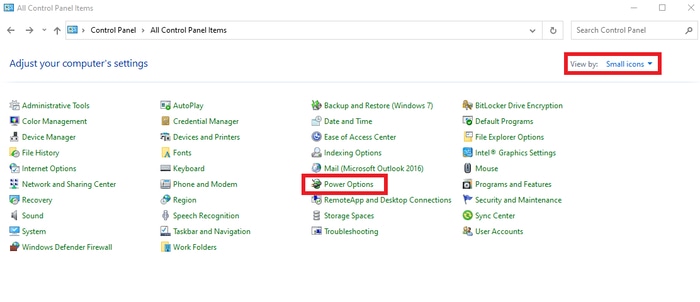

Langkah 5: Selanjutnya, pilih rencana daya Kinerja Tinggi.
Langkah 6: Setelah selesai, reboot komputer Anda.
Sekarang, luncurkan game hanya untuk memeriksa apakah penggunaan CPU tinggi Dunia Baru pada Windows 10 sudah diperbaiki atau masih muncul.
Baca Juga: Cara Memperbaiki FIFA 22 Crashing di PC Windows {ASK}
Solusi 3: Perbarui Driver Grafis Anda
Driver grafis yang kedaluwarsa, rusak, atau rusak dapat memicu masalah penggunaan CPU yang tinggi pada PC Windows. Oleh karena itu, penting untuk menginstal driver grafis terbaru di sistem Anda untuk memastikan kinerja yang konsisten saat bermain game.
Memperbarui driver dapat membantu Anda mengatasi berbagai kesalahan kompatibilitas dan meningkatkan kinerja game. Ketika datang untuk memperbarui driver, maka Anda dapat melakukannya secara manual atau otomatis. Untuk menemukan driver yang benar secara manual, Anda perlu mengunjungi situs web resmi produsen kartu grafis.
Namun, mengunduh driver secara manual membutuhkan pengetahuan teknis yang baik dan banyak waktu. Oleh karena itu, jika Anda tidak memiliki pengalaman di bidang teknis untuk mendapatkan driver yang paling sesuai secara manual, maka Anda dapat menggunakan Bit Driver Updater untuk melakukan tugas yang sama untuk menemukan driver terbaru secara otomatis.
Bit Driver Updater akan secara otomatis mendeteksi operasi Windows Anda, kemudian menemukan, mengunduh, dan menginstal driver grafis yang paling sesuai untuk mesin Anda. Di bawah ini adalah langkah-langkah yang perlu Anda ikuti untuk memperbarui driver grafis melalui Bit Driver Updater:
Langkah 1: Pertama-tama, unduh perangkat lunak Bit Driver Updater dari tombol unduh di bawah.

Langkah 2: Jalankan file yang diunduh , dan selesaikan petunjuk di layar untuk menyelesaikan penginstalan Bit Driver Updater di komputer Anda.
Langkah 3: Luncurkan Bit Driver Updater, dan biarkan ia memindai mesin Anda untuk mencari driver yang salah.
Langkah 4: Setelah proses pemindaian selesai, maka ini memberi Anda daftar deskriptif driver yang perlu diperbarui. Temukan driver grafis dari daftar dan klik opsi Perbarui Sekarang yang ditampilkan di sebelahnya.
Langkah 5: Baik, klik tombol Perbarui Semua untuk memperbarui semua driver yang sudah ketinggalan zaman dalam satu ketukan.
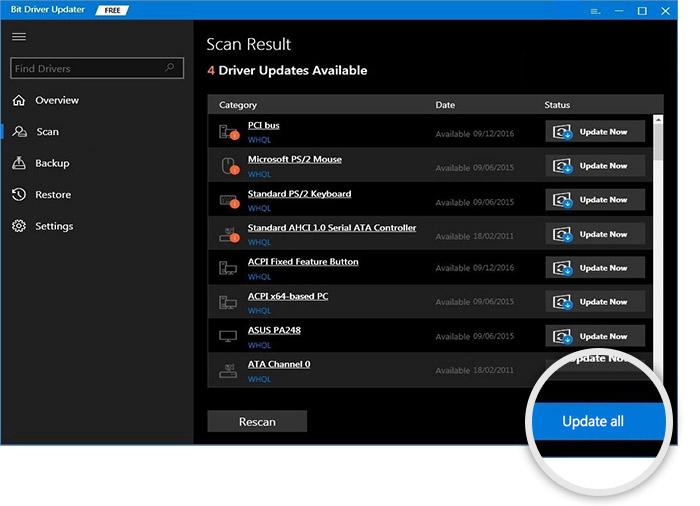
Hanya itu saja! Sekarang, Bit Driver Updater secara otomatis memperbarui driver ke versi terbaru mereka. Utilitas pembaruan driver dilengkapi dengan penjadwal pemindaian bawaan, dan panduan pencadangan & pemulihan otomatis untuk membantu Anda melalui seluruh proses. Namun, untuk menggunakan alat bawaan ini, Anda harus mengandalkan versi pro dari utilitas pembaruan driver. Karena versi gratisnya hanya mengizinkan Anda mengakses fitur dasar utilitas.
Poin yang Perlu Diingat: Bit Driver Updater memastikan Anda hanya mendapatkan driver resmi atau ditandatangani WHQL. Bersamaan dengan ini, perangkat lunak ini juga memiliki dukungan teknis 24/7.
Baca Juga: Mengapa Game Saya Tetap Crash di Windows 10 {DIPERBAIKI}
Solusi 4: Instal Patch Terbaru & Pembaruan Windows
Untuk mendapatkan pengalaman bermain game yang lebih baik, Anda harus terus memeriksa pembaruan & tambalan Windows terbaru. Di bawah ini adalah langkah-langkah untuk menjalankan Pembaruan Windows:
Langkah 1: Untuk membuka Pengaturan Windows, cukup tekan tombol logo Windows + I keyboard secara bersamaan.
Langkah 2: Kemudian, pada Pengaturan Windows, temukan dan klik opsi Perbarui & Keamanan .
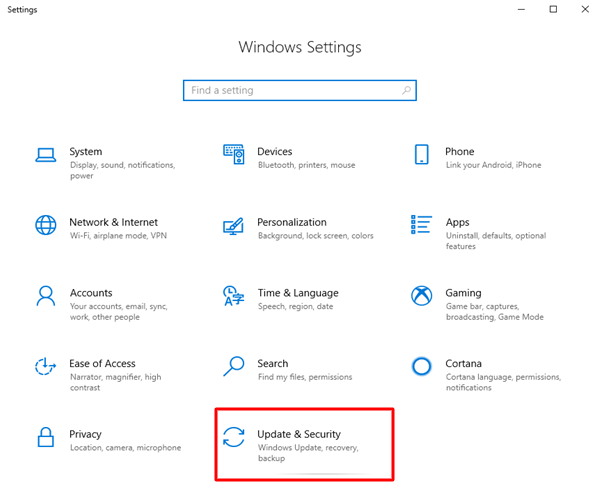
Langkah 3: Di jendela berikutnya, pilih Pembaruan Windows dari kiri dan kemudian klik opsi Periksa Pembaruan dari panel menu kanan.
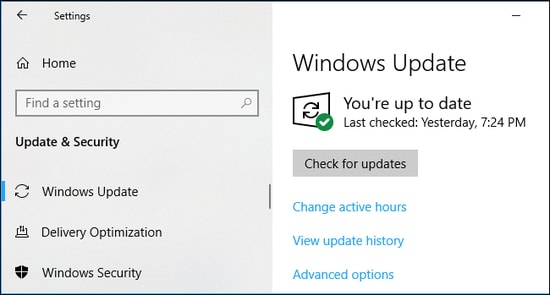
Langkah 4: Sekarang, tunggu Windows mengunduh dan menginstal pembaruan terbaru dan tambalan lainnya.
Setelah pembaruan terbaru diinstal pada PC Windows Anda, kemudian reboot komputer Anda dan coba luncurkan Dunia Baru hanya untuk memeriksa apakah masalah telah diperbaiki atau tidak.
Solusi 5: Turunkan Pengaturan Grafik Dalam Game
Pengaturan grafis dalam game tidak hanya memengaruhi GPU tetapi terkadang juga CPU. Jadi, jika tidak ada hal di atas yang berhasil untuk memperbaiki penggunaan CPU yang tinggi di Dunia Baru pada Windows 10, maka Anda dapat mempertimbangkan untuk menurunkan sedikit kualitas grafis untuk mengatasi ketidaknyamanan ini. Dan, hal terbaiknya adalah grafik dalam game sebenarnya tidak terlihat buruk jika Anda menjalankannya pada pengaturan yang lebih rendah.
Meskipun kita semua menggunakan komputer yang berbeda dan tidak ada parameter tetap mengenai pengaturan mana yang harus Anda turunkan. Tetapi secara umum, Anda dapat mempertimbangkan untuk menonaktifkan atau menurunkan pengaturan grafis dalam game yang disebutkan di bawah ini.
- Sinkronisasi V
- Kualitas bayangan
- Kualitas video
- Anti-aliasing
Setelah menurunkan kualitas grafis tinggi ke sedang atau lebih rendah, penggunaan CPU 100% harus diselesaikan.
Baca Juga: VAC Tidak Dapat Memverifikasi Sesi Game: Masalah Terpecahkan
Penggunaan CPU Tinggi Dunia Baru di Windows 10, 8, 7: DIPERBAIKI
Kami harap artikel ini memandu Anda ke arah yang benar untuk memperbaiki penggunaan CPU yang tinggi di Dunia Baru pada Windows 10. Jika Anda menghadapi kesulitan saat menjalankan langkah-langkah solusi yang disebutkan di atas, beri tahu kami melalui komentar di bawah. Kami akan mencoba yang terbaik untuk menyelesaikan masalah Anda.
Selain itu, berikan saran Anda juga di komentar. Dan, untuk menerima pembaruan teknologi reguler, berlangganan Newsletter kami. Bersamaan dengan ini, ikuti kami di Facebook, Instagram, Twitter, dan Pinterest untuk tanggapan yang lebih cepat.
